Introduction
Ce document décrit la procédure de mise à niveau ainsi que les meilleures pratiques qui aideraient avec les mises à niveau de micrologiciel sur les radios CURWB héritées.
Informations générales
Cisco Ultra-Reliable Wireless Backhaul (CURWB) vous permet de connecter des bâtiments distants et des biens fixes ou mobiles à votre réseau. Il offre un débit de données élevé, une latence et une perte de paquets extrêmement faibles, ainsi que des transferts sans interruption.
Composants utilisés
Voici la liste des périphériques auxquels cette procédure s'appliquerait
-
FM-PONTE-50
-
FM1200V-HW
-
FM3200B-HW/ FM4200M-HW
-
FM4200F-HW
-
FM3500E-HW/ FM4500M-HW
-
FM4500F-HW
-
FM1000
-
FM10000
The information in this document was created from the devices in a specific lab environment. All of the devices used in this document started with a cleared (default) configuration. Si votre réseau est en ligne, assurez-vous de bien comprendre l’incidence possible des commandes.
Conditions préalables
FM-PONTE-50 : si le micrologiciel actuel est antérieur à la version 1.2.1, il doit d'abord être mis à niveau vers la version 1.2.1 avant d'être mis à niveau vers la dernière version du micrologiciel.
FM1200V-HW :
Gen1 (série plus petite que 120020X) : si le micrologiciel actuel est antérieur à 7.4.1.1, il doit être mis à niveau vers 7.4.1.1 avant d'être mis à niveau vers le dernier micrologiciel.
Gen2 (série supérieure à 120020X) : si le micrologiciel actuel est antérieur à la version 7.4.1, il doit être mis à niveau vers la version 7.4.1 avant d'être mis à niveau vers la version la plus récente.
FM3200B-HW/ FM4200M-HW : si le micrologiciel actuel est antérieur à 8.1.1, il doit être mis à niveau vers 8.1.1 avant d'être mis à niveau vers la dernière version du micrologiciel.
FM4200F-HW : si le micrologiciel actuel est antérieur à 8.1.1, il doit être mis à niveau vers la version 8.1.1 avant d'être mis à niveau vers la version la plus récente.
FM3500E-HW/ FM4500M-HW : aucune condition préalable à la mise à niveau du micrologiciel vers la dernière version.
FM4500F-HW : aucune condition préalable à la mise à niveau du micrologiciel vers la dernière version.
FM1000/FM10000 : les images de microprogramme créées après le 5 novembre 2019 nécessitent l'application d'une mise à jour spéciale du système d'exploitation à usage unique à l'unité de passerelle concernée. Cette mise à jour permet d'effectuer toutes les futures mises à niveau sans connexion Internet.
La mise à jour est contenue dans un fichier de Service Pack appelé fluidmesh-1000-10000-sp1.fmupd (210 Mo). Vous pouvez télécharger cette mise à jour depuis le portail des partenaires Fluidmesh
Cette procédure peut être effectuée sans connexion Internet. Le matériel et les logiciels répertoriés ici sont requis :
- Le fichier image du microprogramme FM1000/FM10000. (Il peut être téléchargé à l'adresse https://partners.fluidmesh.com/)
- Fichier du Service Pack du SE fluidmesh-1000-10000-sp1.fmupd. (Il peut être téléchargé à l'adresse https://partners.fluidmesh.com/)
- Un lecteur flash USB formaté en FAT32, avec au moins 300 Mo d'espace libre.
Différentes méthodes de mise à niveau du micrologiciel
-
Utilisation de l'interface utilisateur graphique des radios
-
Utilisation de la méthode hors ligne RACER
-
Utilisation de la méthode en ligne RACER
-
Mise à niveau du micrologiciel via TFTP
-
Utilisation de l'interface de ligne de commande avec l'aide du TAC
-
Utilisation de l'interface utilisateur graphique des périphériques
Périphériques pris en charge : (FM-PONTE-50, FM1200V-HW, FM3200B-HW/ FM4200M-HW, FM4200F-HW, FM3500E-HW/ FM4500M-HW, FM4500F-HW, FM1000)
Le micrologiciel de toutes les radios CURWB peut être mis à niveau de la version actuelle vers la dernière version à l'aide de l'interface utilisateur graphique.
-
La dernière version du micrologiciel d'une radio spécifique peut être téléchargée à partir de https://partners.fluidmesh.com/ [Sous Documentation > Firmware and Tools > Correct folder of the Hardware for upgrade]
-
Une fois les fichiers .iso/.bin téléchargés. Vous pouvez les mettre à niveau en téléchargeant le fichier sur la radio à l'aide de l'interface utilisateur graphique, comme illustré dans cette capture d'écran.
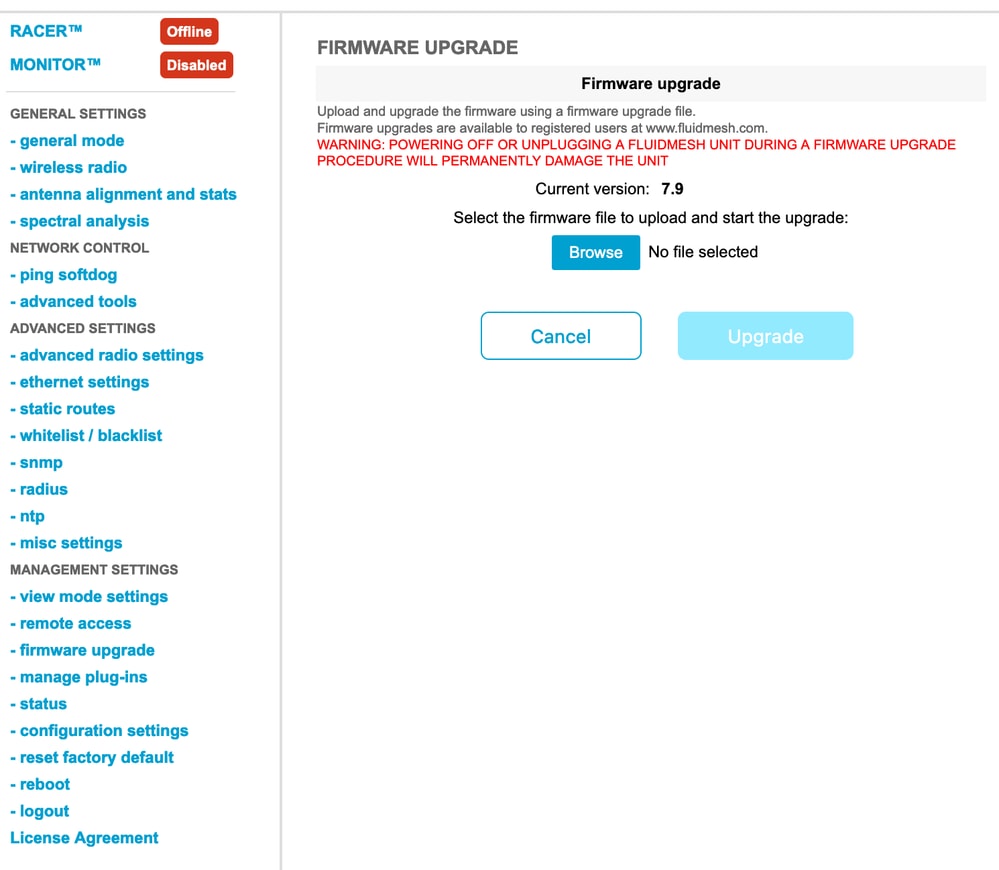
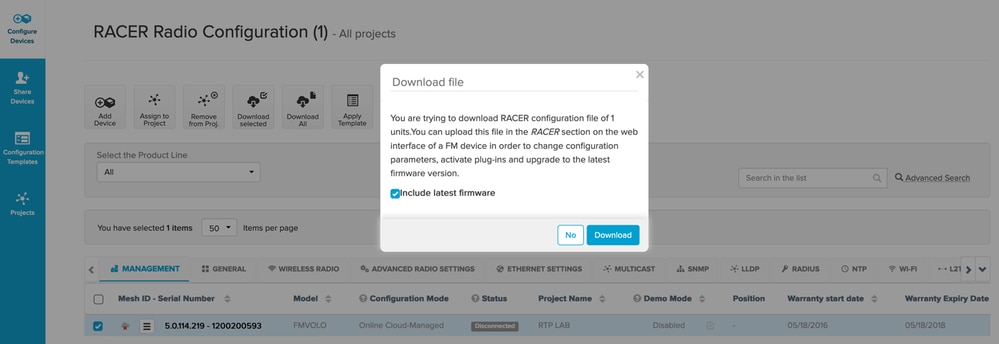
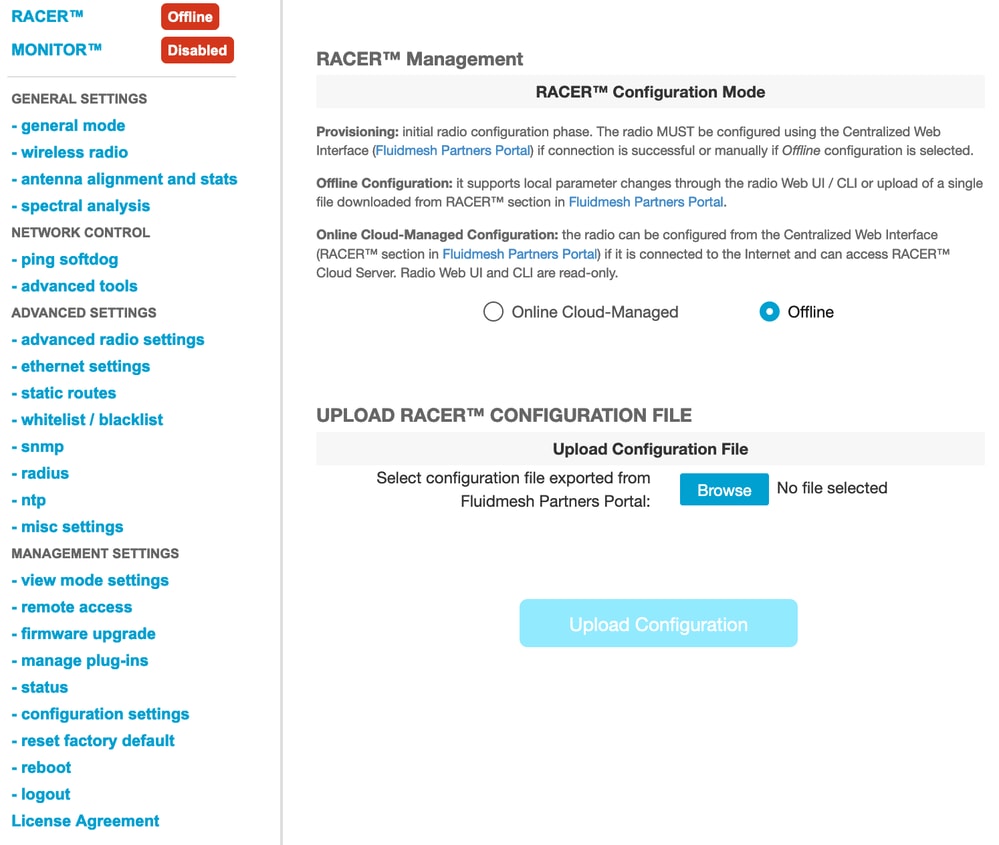
-
Utilisation de la méthode hors ligne RACER
Périphériques pris en charge : (FM-PONTE-50, FM1200V-HW, FM3200B-HW/ FM4200M-HW, FM4200F-HW, FM3500E-HW/ FM4500M-HW, FM4500F-HW, FM1000)
Le micrologiciel de toutes les radios Fluidmesh peut également être mis à niveau de la version actuelle vers la dernière version à l'aide du portail RACER. La première méthode de mise à niveau du micrologiciel consiste à utiliser la méthode RACER hors ligne, où la dernière version du micrologiciel peut être téléchargée à partir du portail RACER, et elle peut être téléchargée manuellement dans l'onglet RACER de l'interface utilisateur graphique radio en tant que fichier de configuration. Cela permet de mettre à niveau le micrologiciel et d'apporter des modifications à la configuration.
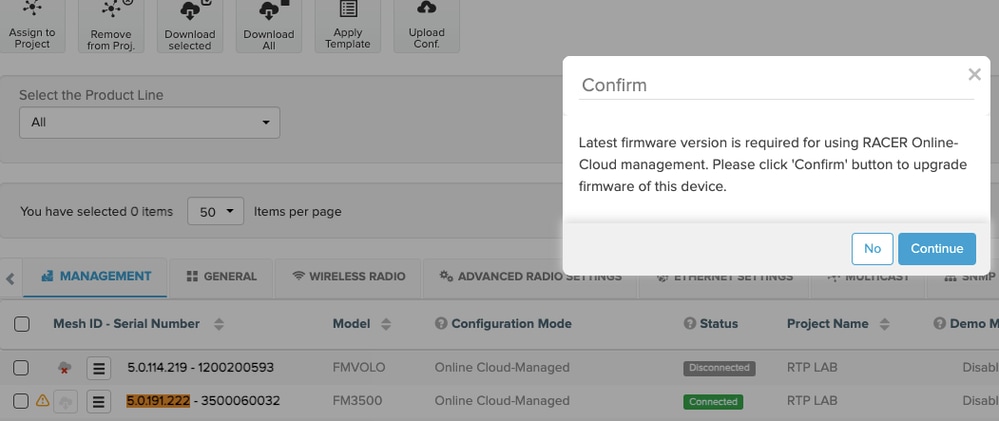
-
Utilisation de la méthode en ligne RACER
Si les radios sont connectées au serveur en ligne RACER, nous pouvons utiliser le serveur en ligne RACER pour mettre à niveau le micrologiciel des radios. Si la radio n'est pas déjà installée sur la dernière version du micrologiciel prise en charge par RACER, elle avertit le client de mettre à niveau le micrologiciel vers la dernière version.
En cliquant sur l'alerte, il demande au client s'il veut envoyer le dernier micrologiciel au périphérique, et en cliquant sur Continue, il lance la mise à niveau du micrologiciel.
-
Mise à niveau du micrologiciel via TFTP
Ces paramètres vous permettent de mettre à niveau le micrologiciel du périphérique CURWB connecté via le protocole TFTP.
Étapes :
-
Vérifier que les radios ne sont pas connectées via RACER
-
Configurez un serveur TFTP avec l'image logicielle à la racine du serveur TFTP sur lequel le service est exécuté.
-
Spécifiez l'adresse IP du serveur TFTP avec l'image du microprogramme.
tftp-fw-upgrade tftp-server
4. Spécifiez le nom de fichier de l'image de microprogramme requise.
tftp-fw-upgrade upgrade-fw-image
5. Ce processus peut être automatisé lorsqu’un nouveau fichier est téléchargé sur le serveur TFTP, les périphériques CURWB peuvent commencer à mettre à niveau le micrologiciel. Activez ou désactivez les mises à niveau automatiques du micrologiciel à l'aide de cette commande :
tftp-fw-upgrade automatic-up
6. Spécifiez l'intervalle périodique auquel le périphérique vérifie la présence d'un nouveau package de mise à niveau du micrologiciel.
tftp-fw-upgrade check-period < value of check period in hours>
7. Forcez une vérification immédiate d'un nouveau package de mise à niveau du micrologiciel.
tftp-fw-upgrade check-now
Passerelles FM 1K/10K : mise à niveau du micrologiciel à l'aide d'un lecteur flash USB
- Assurez-vous que vous disposez d'un lecteur flash USB avec au moins 300 Mo d'espace libre. Le lecteur flash doit être formaté en FAT32 et ne contenir aucune erreur du système de fichiers.
- Copiez uniquement le fichier du Service Pack fluidmesh-1000-10000-sp1.fmupd dans le répertoire racine du lecteur flash USB. N'essayez pas d'utiliser un autre fichier, car le FM1000/FM10000 ne le reconnaît pas.
- Insérez le lecteur flash USB dans n'importe quel port USB libre du FM1000 ou du FM10000. Ne connectez pas plus d'un périphérique de mémoire flash USB au FM1000 ou au FM10000 à tout moment.
- Mettez à niveau le micrologiciel comme indiqué dans la section Remplacement et mise à niveau du micrologiciel de l'unité du manuel d'utilisation du périphérique FM1000 ou FM10000 approprié. (le manuel peut être collecté à partir du portail des partenaires)
- Lorsque le périphérique redémarre, vérifiez le numéro de version du micrologiciel affiché dans la boîte de dialogue MISE À NIVEAU DU MICROLOGICIEL. Si le numéro de version n'a pas changé par rapport au numéro de version d'origine, la mise à niveau du micrologiciel a échoué. Dans ce cas, vous devez répéter la procédure, en vous assurant d'effectuer toutes les étapes précédentes.
Additional Information
Suivez les étapes précédentes pour ajouter le Service Pack au lecteur USB et le connecter au modem routeur FM1000.
Accédez ensuite à la mise à niveau de l'interface utilisateur graphique/du micrologiciel et sélectionnez le fichier FM1000-1.6.0.bin pour mettre à niveau le modem routeur
FM10000 :
Gen1(present firmware 1.X.X) : veuillez contacter le centre d'assistance technique Cisco pour mettre à niveau le micrologiciel via l'interface de ligne de commande.
Gen2(present firmware 2.X.X) : veuillez contacter le centre d'assistance technique Cisco pour mettre à niveau le micrologiciel via l'interface de ligne de commande.

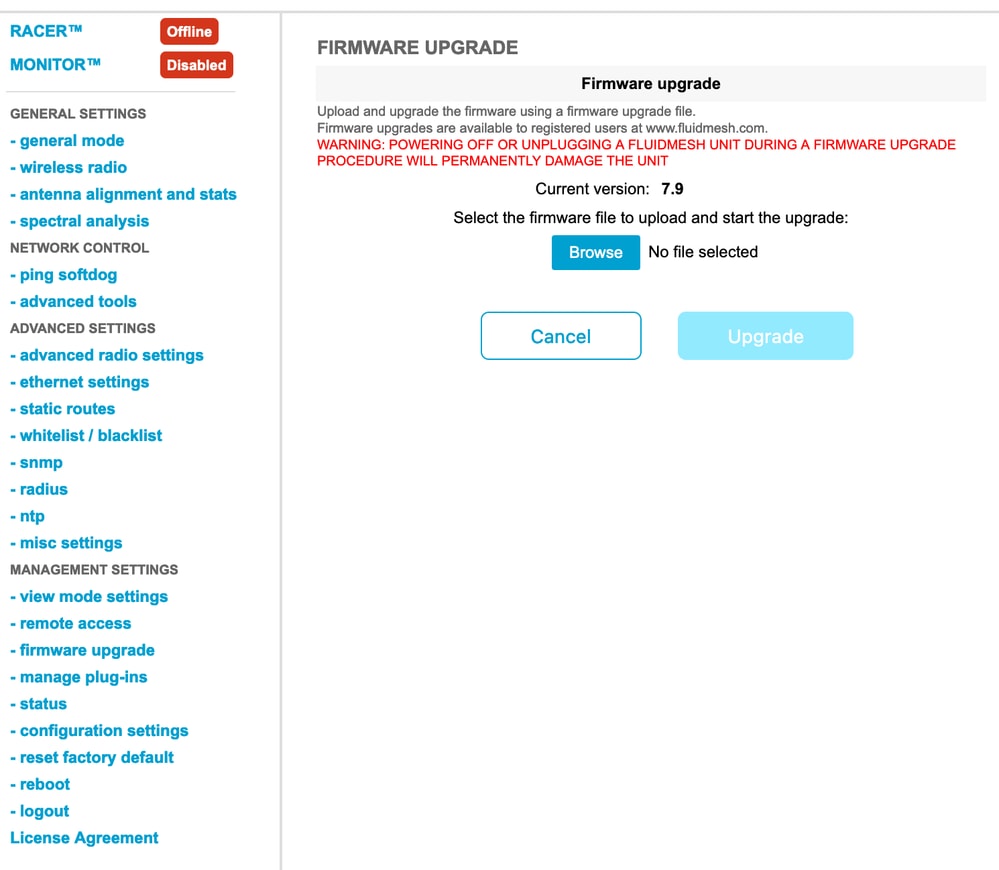
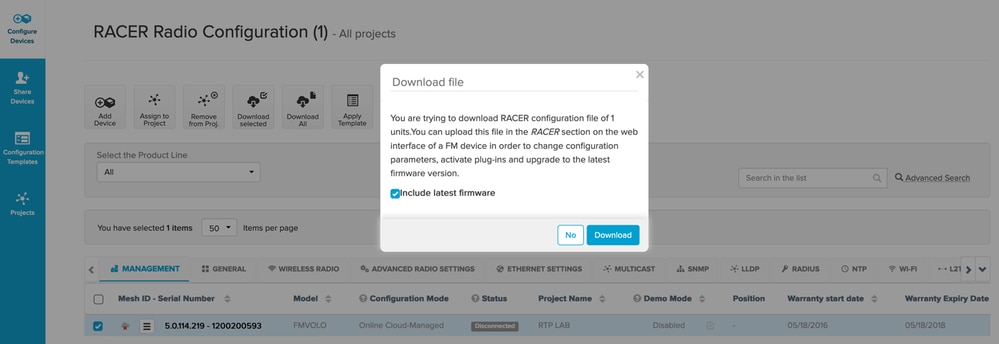
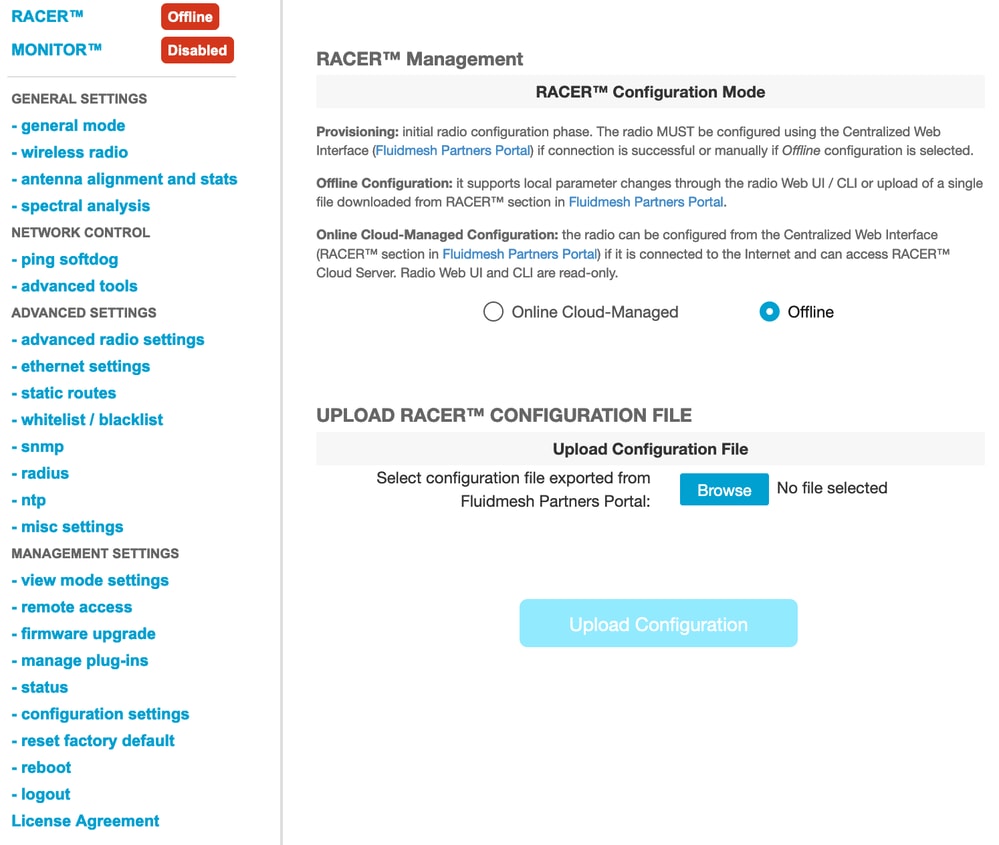
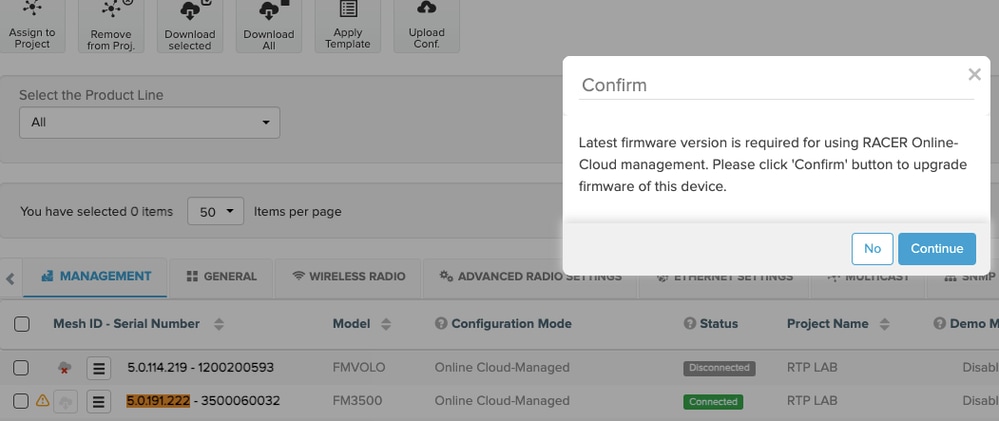
 Commentaires
Commentaires